Divi에서 아래에서 위로 고정 탐색 모음을 만드는 방법
게시 됨: 2021-09-06오늘의 Divi 튜토리얼에서는 Divi에서 아래에서 위로 고정 탐색 모음을 만드는 방법을 단계별로 보여줍니다. 이렇게 하면 처음에 고유한 스크롤 없이 볼 수 있는 레이아웃을 위해 탐색 모음이 페이지 하단에 고정됩니다. 그런 다음 페이지의 스크롤 없이 볼 수 있는 부분을 지나 스크롤하면 탐색 모음이 페이지 상단에 고정되고 페이지의 나머지 부분에서 그대로 유지됩니다. 페이지가 화면 하단의 메뉴를 "선택"하고 기본 메뉴와 웹사이트에 멋진 상호 작용 효과를 가져올 것이라고 말할 수 있습니다.
시작하자!
엿보기
달성하려는 결과를 시각화하는 데 도움이 되도록 최종 결과를 살펴보겠습니다.
무료로 레이아웃 다운로드
이 튜토리얼의 디자인을 손에 넣으려면 먼저 아래 버튼을 사용하여 다운로드해야 합니다. 다운로드에 액세스하려면 아래 양식을 사용하여 Divi Daily 이메일 목록에 가입해야 합니다. 신규 구독자는 매주 월요일에 더 많은 Divi 혜택과 무료 Divi 레이아웃 팩을 받게 됩니다! 이미 목록에 있는 경우 아래에 이메일 주소를 입력하고 다운로드를 클릭하기만 하면 됩니다. "재구독"되지 않거나 추가 이메일을 받지 않습니다.
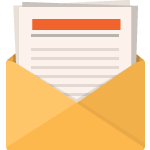
무료로 다운로드
Divi 뉴스레터에 가입하면 최고의 Divi 랜딩 페이지 레이아웃 팩과 수많은 놀라운 무료 Divi 리소스, 팁 및 요령을 이메일로 보내드립니다. 따라하시면 금세 Divi 마스터가 되실 것입니다. 이미 구독한 경우 아래에 이메일 주소를 입력하고 다운로드를 클릭하여 레이아웃 팩에 액세스하십시오.
성공적으로 구독했습니다. 이메일 주소를 확인하여 구독을 확인하고 무료 주간 Divi 레이아웃 팩에 액세스하세요!
섹션 레이아웃을 Divi 라이브러리로 가져오려면 Divi 라이브러리로 이동하십시오.
가져오기 버튼을 클릭합니다.
이식성 팝업에서 가져오기 탭을 선택하고 컴퓨터에서 다운로드 파일을 선택합니다.
그런 다음 가져오기 버튼을 클릭합니다.
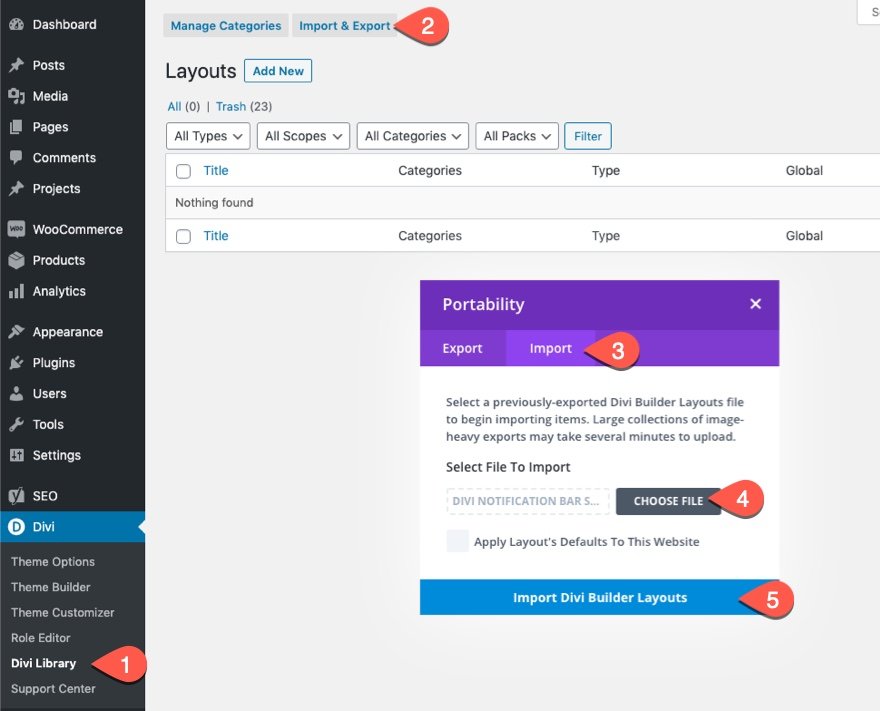
완료되면 섹션 레이아웃을 Divi Builder에서 사용할 수 있습니다.
튜토리얼로 들어가 볼까요?
시작하는 데 필요한 것
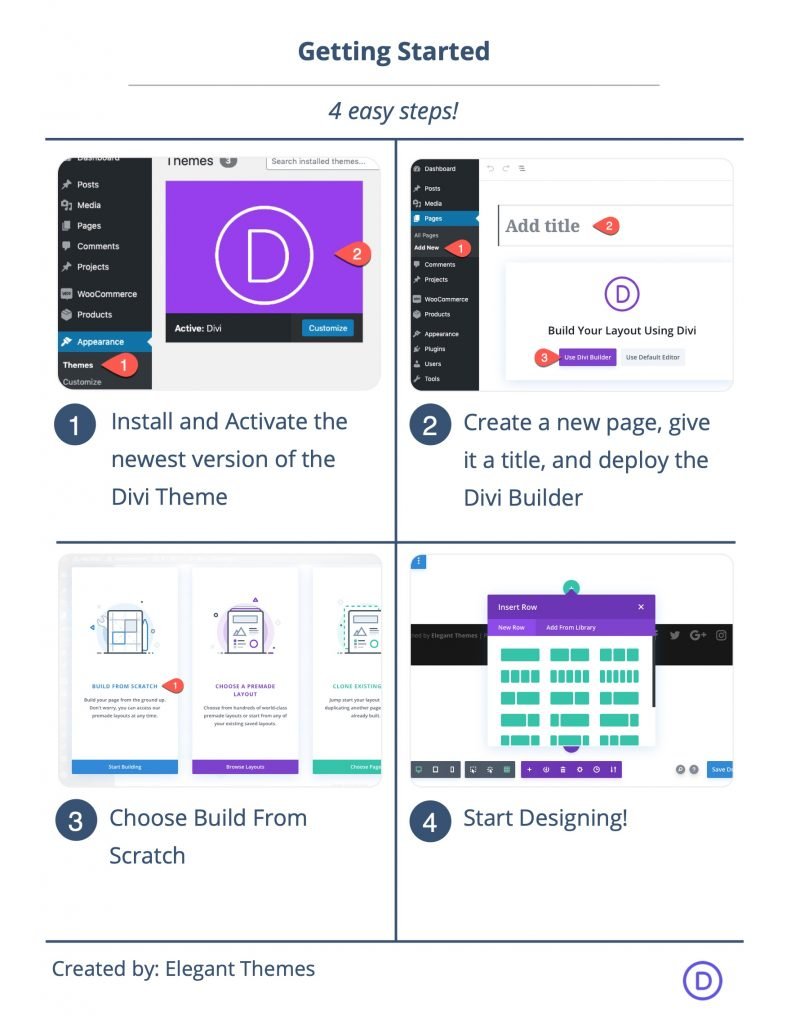
시작하려면 다음을 수행해야 합니다.
- 아직 설치하지 않았다면 Divi 테마를 설치하고 활성화하십시오.
- WordPress에서 새 페이지를 만들고 Divi Builder를 사용하여 프런트 엔드(비주얼 빌더)에서 페이지를 편집합니다.
- "처음부터 빌드" 옵션을 선택합니다.
그런 다음 Divi에서 디자인을 시작할 수 있는 빈 캔버스가 생깁니다.
Divi에서 아래쪽에서 위쪽으로 고정 탐색 모음 만들기
파트 1: 스크롤 없이 볼 수 있는 섹션 및 제목 만들기
이 자습서의 첫 번째 부분에서는 페이지의 기본 헤더 섹션으로 사용되는 스크롤 없이 볼 수 있는 부분과 머리글을 만들 것입니다. 섹션이 전체 뷰포트를 차지하도록 하기 위해 섹션은 데스크톱에서 전체 화면으로 표시됩니다.
행 추가
시작하려면 기본 섹션에 1열 행을 추가하십시오.
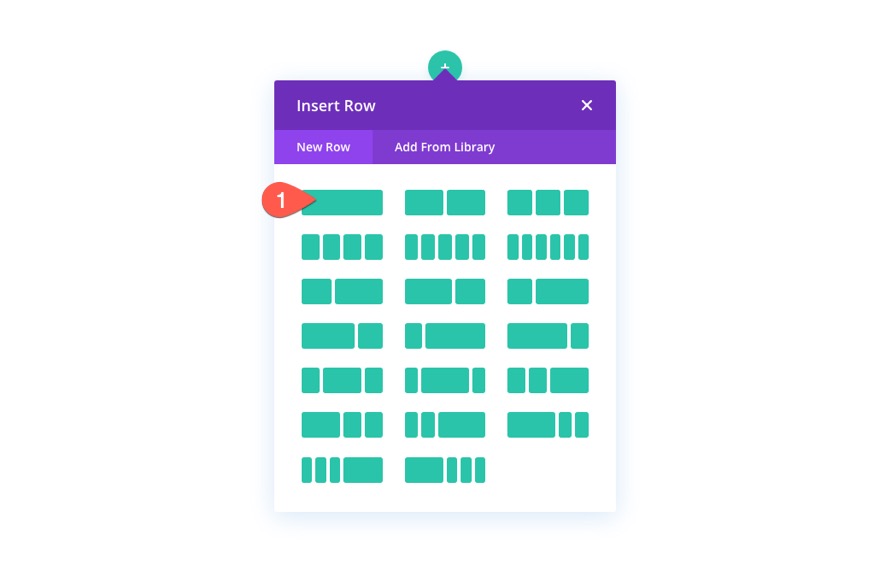
섹션 설정
모듈을 추가하기 전에 섹션에 대한 설정을 열고 다음과 같이 배경을 추가하십시오.
- 배경색: #e9f9ff
- 배경 이미지: [이미지 추가]
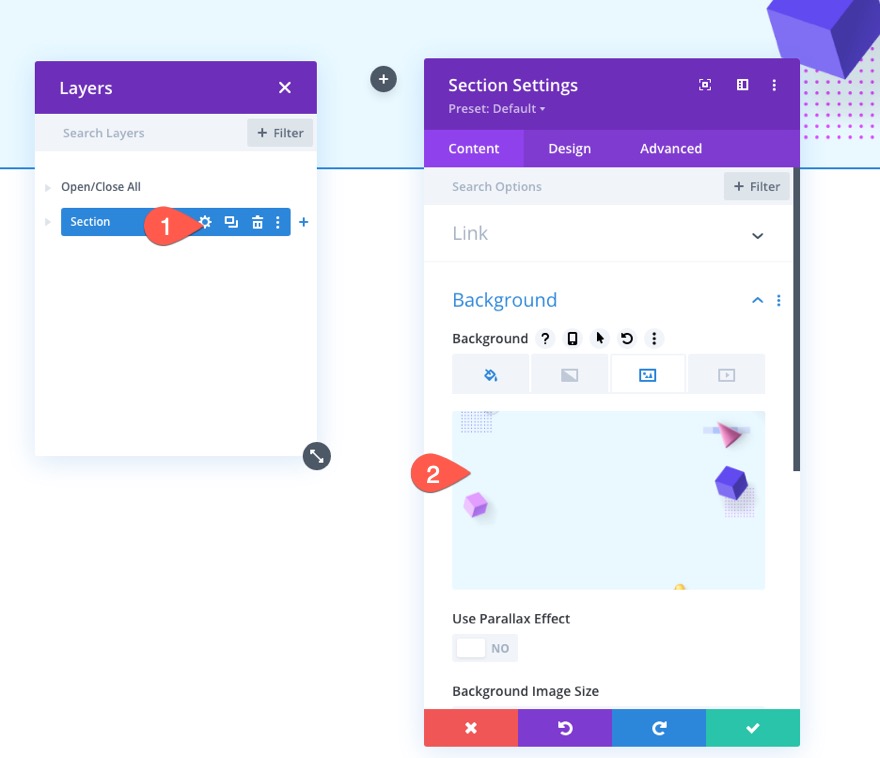
디자인 탭에서 최소 높이와 패딩을 업데이트합니다.
- 최소 높이: 100vh(데스크톱), 자동(태블릿 및 휴대폰)
- 패딩: 20vh 상단, 20vh 하단
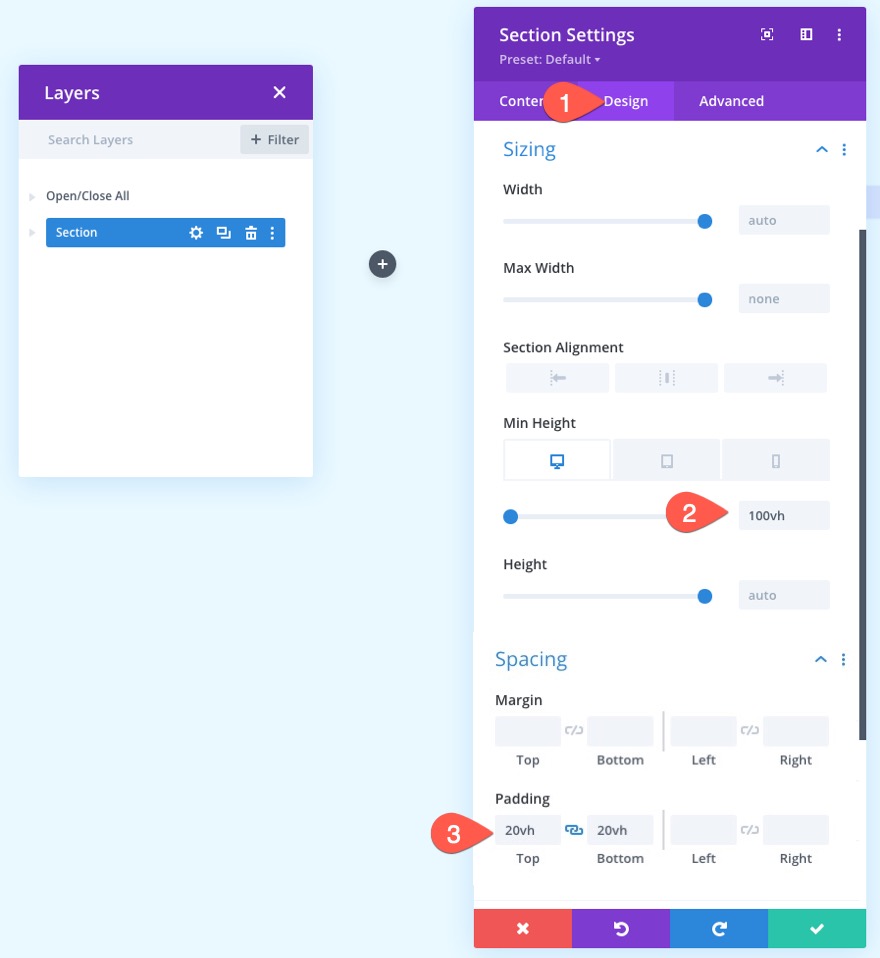
제목 텍스트
제목 텍스트를 만들려면 행에 새 텍스트 모듈을 추가합니다.
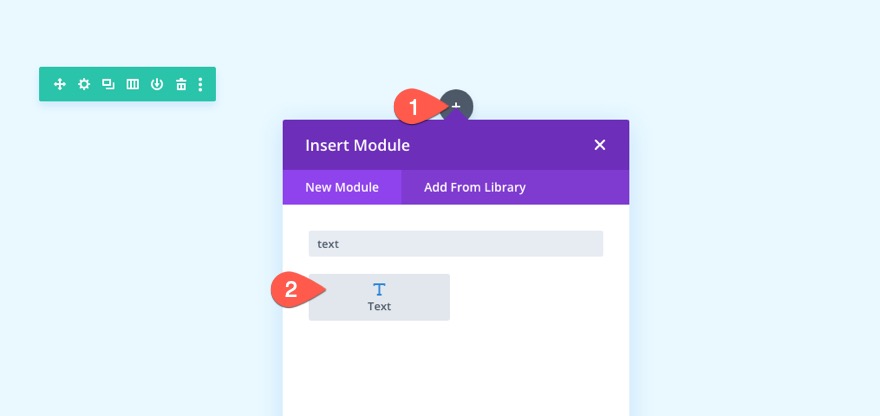
그런 다음 다음 H1 제목으로 콘텐츠를 업데이트합니다.
<h1>Above the Fold</h1>
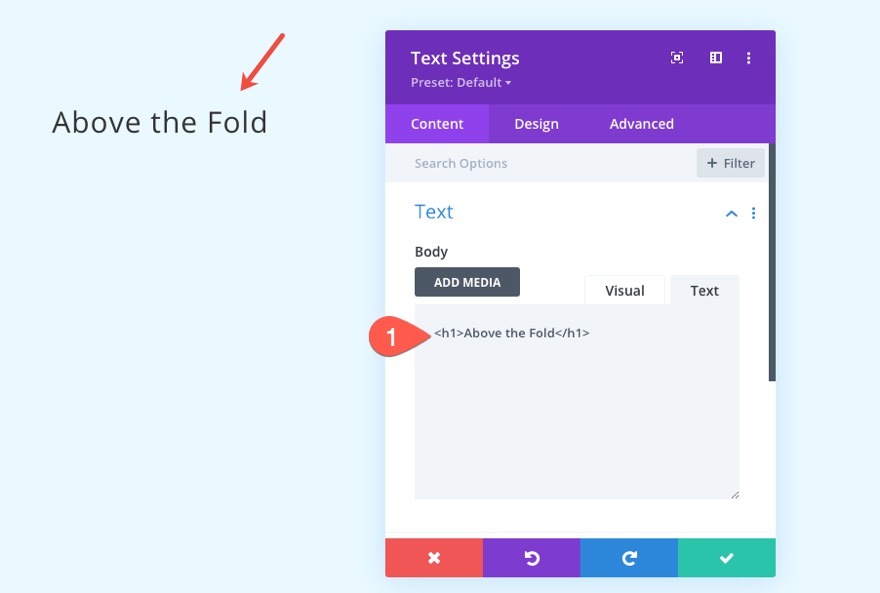
텍스트 설정
텍스트 설정의 디자인 탭에서 다음과 같이 제목 글꼴 스타일을 업데이트합니다.
- 제목 글꼴: Rubik
- 제목 글꼴 두께: 반 굵게
- 제목 글꼴 스타일 TT
- 제목 텍스트 정렬: 가운데
- 제목 텍스트 색상: #302ea7
- 제목 텍스트 크기: 130px(데스크톱), 70px(태블릿), 40px(휴대폰)
- 제목 문자 간격: 2px
- 제목 줄 높이: 1.3em
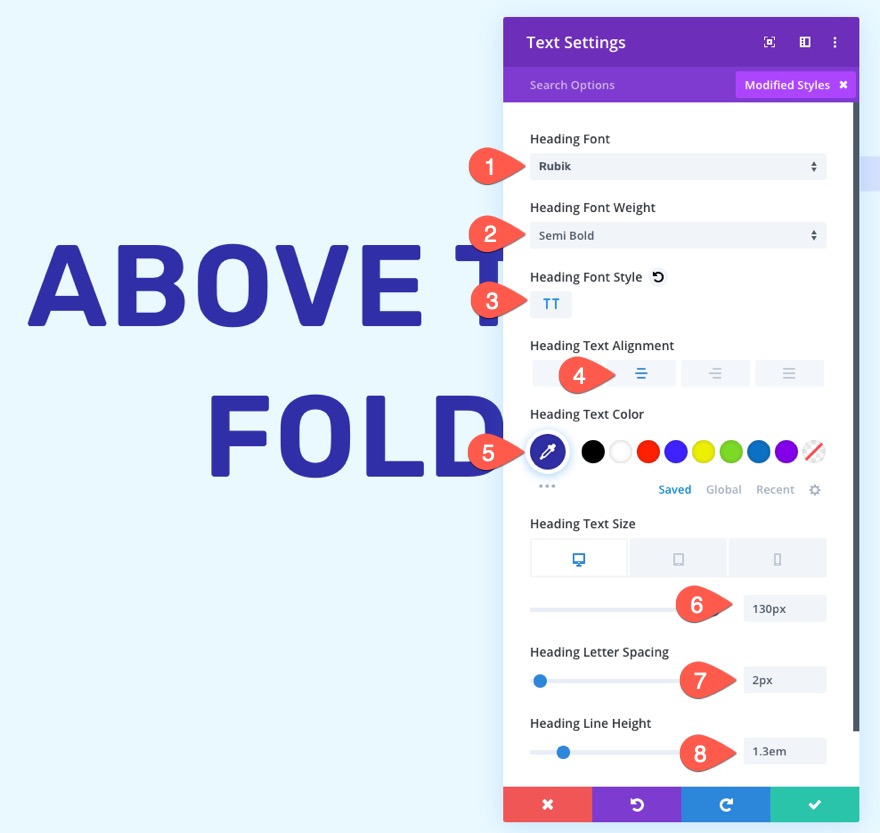
2부: 스크롤 없이 볼 수 있는 부분 만들기
고정 탐색 모음의 기능을 시연하기 위해 스크롤할 수 있는 공간을 확보할 수 있도록 스크롤해야 볼 수 있는 섹션을 추가해야 합니다.
섹션을 만들려면 방금 만든 스크롤 없이 볼 수 있는 부분을 복제합니다.
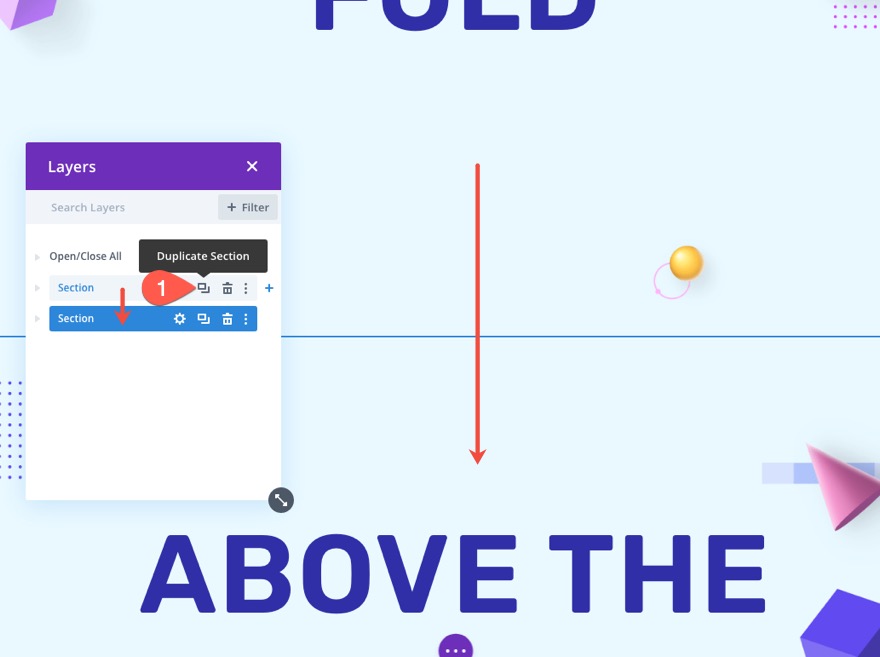
중복 섹션 배경을 업데이트합니다.
- 배경색: #f4def1
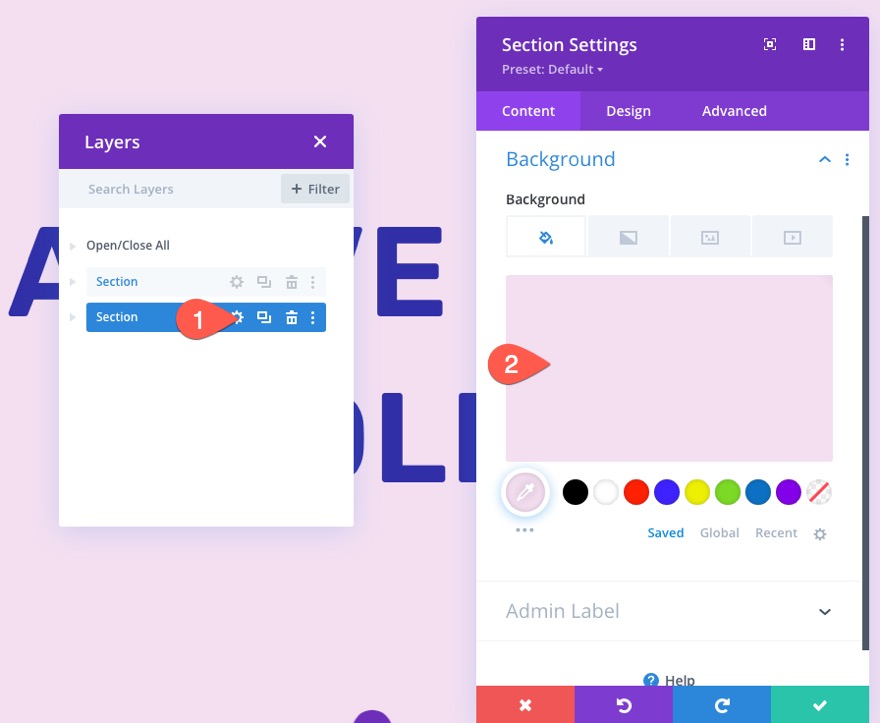

그런 다음 페이지 아래로 스크롤할 공간이 있도록 섹션에 최소 높이를 크게 지정합니다. 이것은 페이지의 실제 내용 대신에 채우기 섹션입니다.
- 최소 높이: 200vh
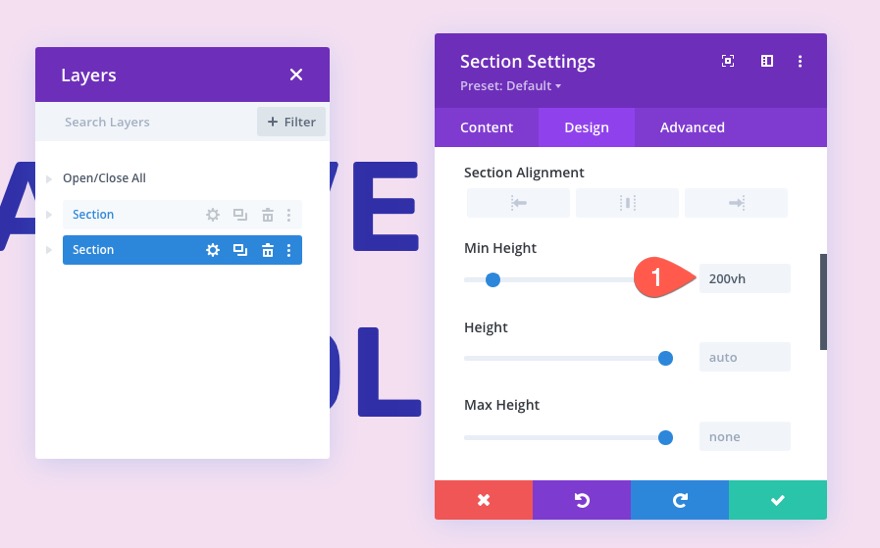
그런 다음 "아래"라는 단어를 "위"로 바꿔 텍스트 모듈 콘텐츠를 업데이트합니다.
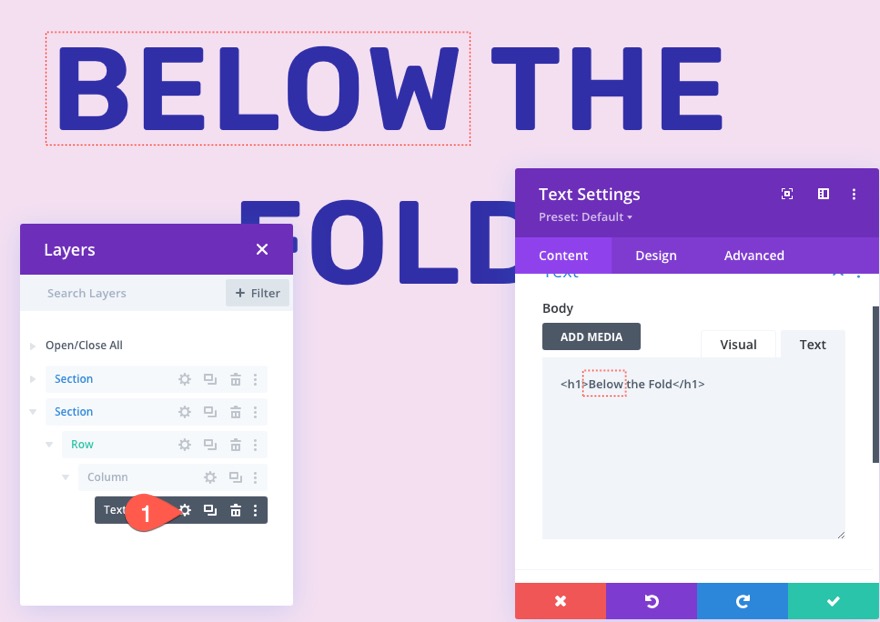
3부: 고정 탐색 모음 만들기
아래에서 위로 고정 탐색 모음을 만들려면 첫 번째 단계는 행이 1열인 새 섹션을 만드는 것입니다.
새 섹션 및 행 추가
스크롤 없이 볼 수 있는 부분 바로 아래에 새 일반 섹션을 추가합니다.
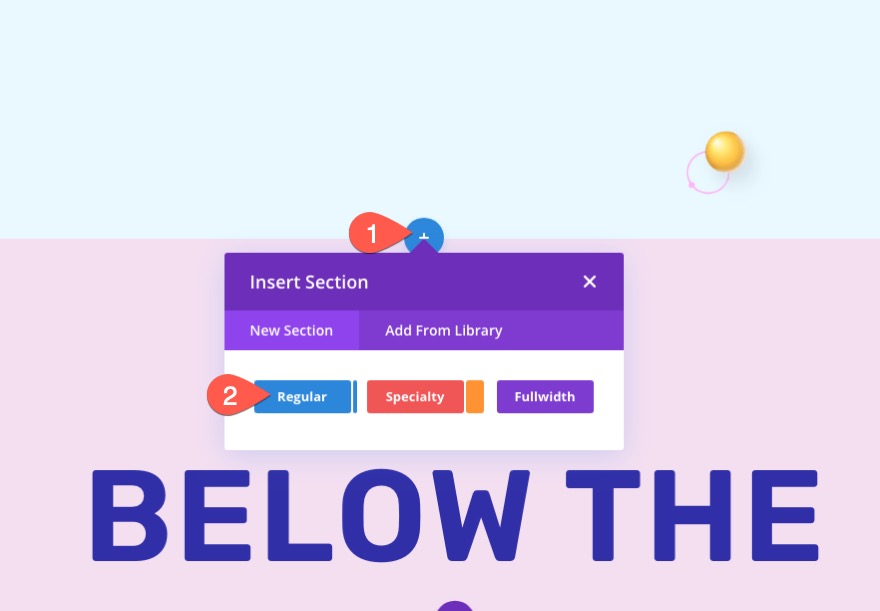
그런 다음 섹션에 1열 행을 추가합니다.
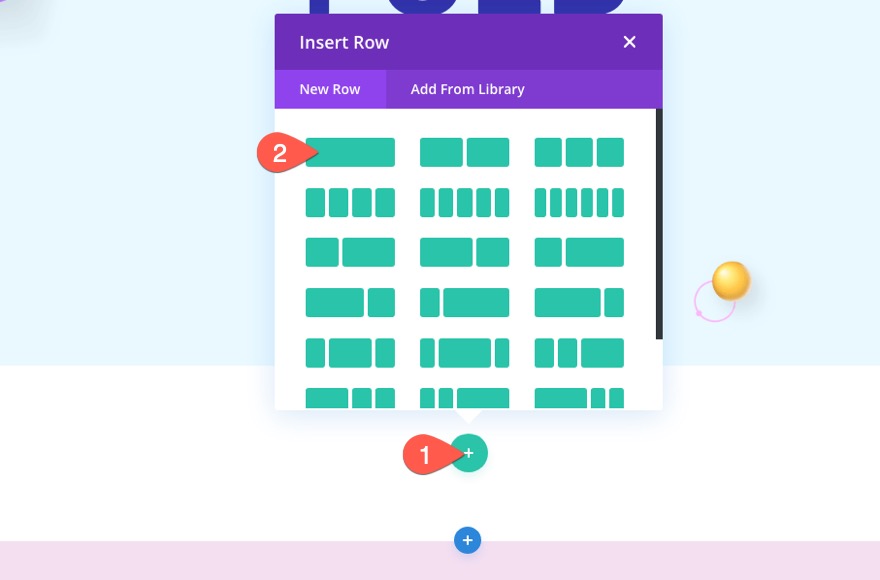
섹션 배경 및 패딩
섹션 설정을 열고 배경색을 업데이트하십시오.
- 배경색: #302ea7
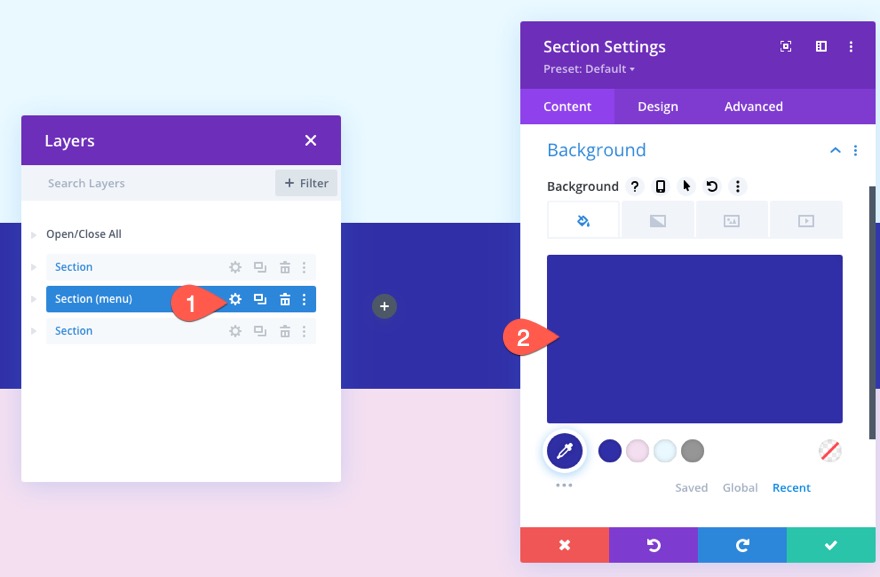
그런 다음 상단 및 하단 패딩을 제거하여 탐색 표시줄의 높이를 줄입니다.
- 패딩: 0px 상단, 0px 하단
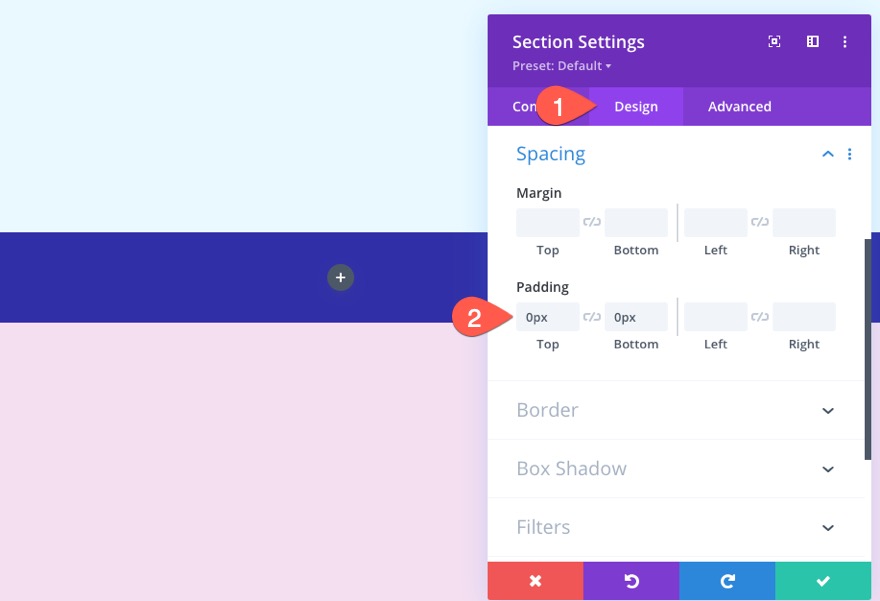
보이는 오버플로 추가
드롭다운 메뉴가 계속 표시되도록 하려면 다음과 같이 가시성 옵션을 업데이트하십시오.
- 수평 오버플로: 표시
- 수직 오버플로: 표시
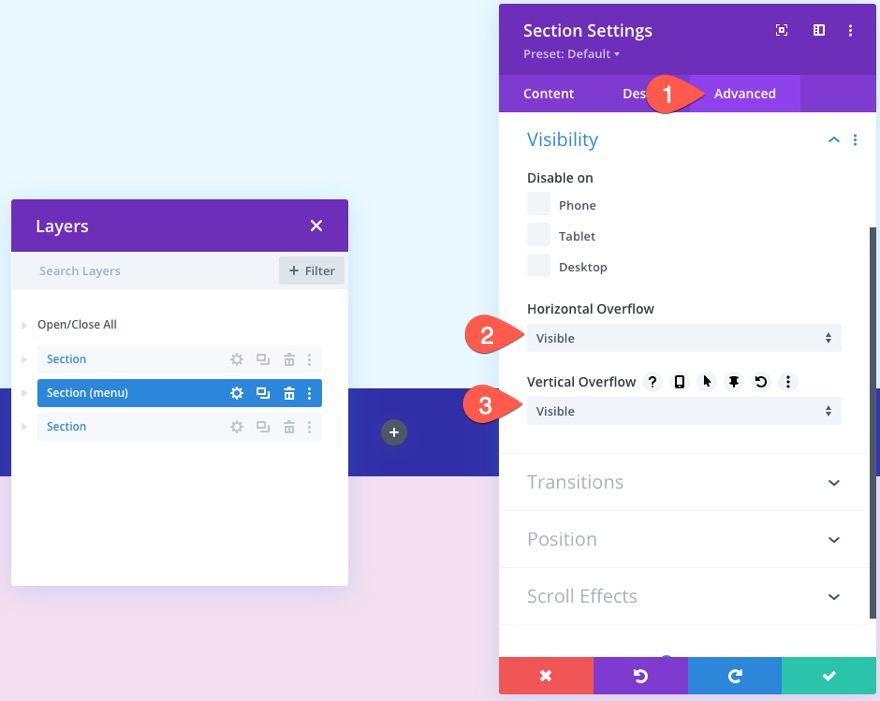
섹션에 모바일에서 절대 위치 제공
모바일 드롭다운 메뉴는 기본적으로 햄버거 아이콘 아래에 열립니다. 탐색 모음을 맨 아래에 유지하면 사용자가 맨 아래 위치에서 클릭하면 드롭다운 메뉴가 숨겨집니다. 더 나은 사용자 경험을 위해 탐색 모음이 태블릿 및 휴대폰 디스플레이의 페이지 맨 위에서 시작되기를 원합니다.
이렇게 하려면 태블릿과 휴대폰에서 섹션에 절대 위치를 지정합니다.
- 위치: 상대(데스크톱), 절대(태블릿 및 휴대폰)
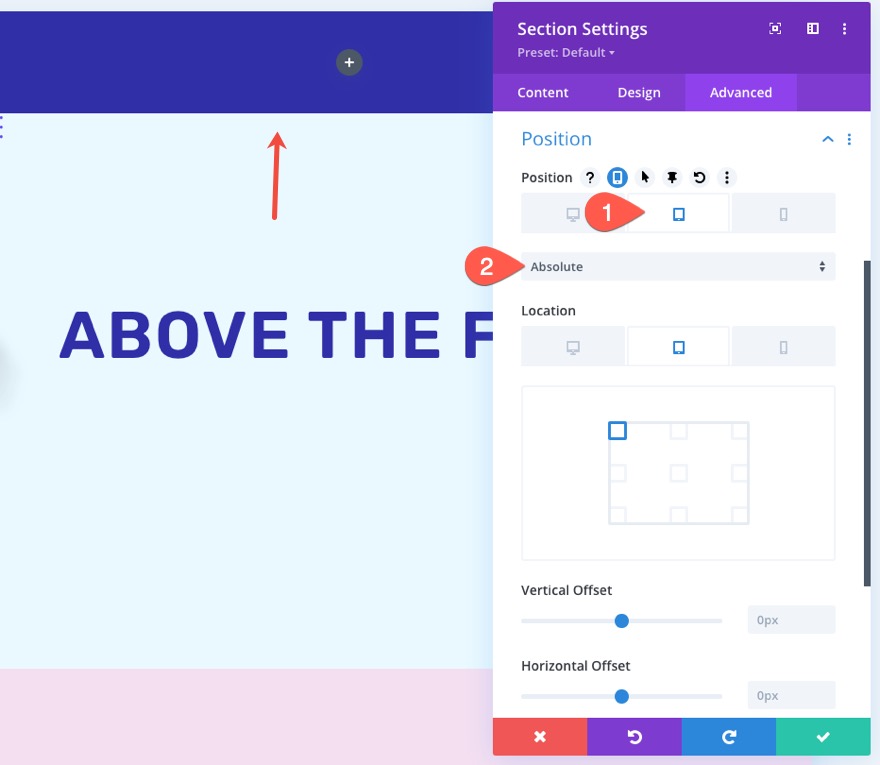
데스크탑 및 모바일용 고정 위치 추가
탐색 모음 섹션에 고정 위치를 추가하려면 다음을 업데이트하세요.
- 고정 위치: 상단 및 하단에 고정(데스크톱), 상단에 고정(태블릿 및 휴대폰)
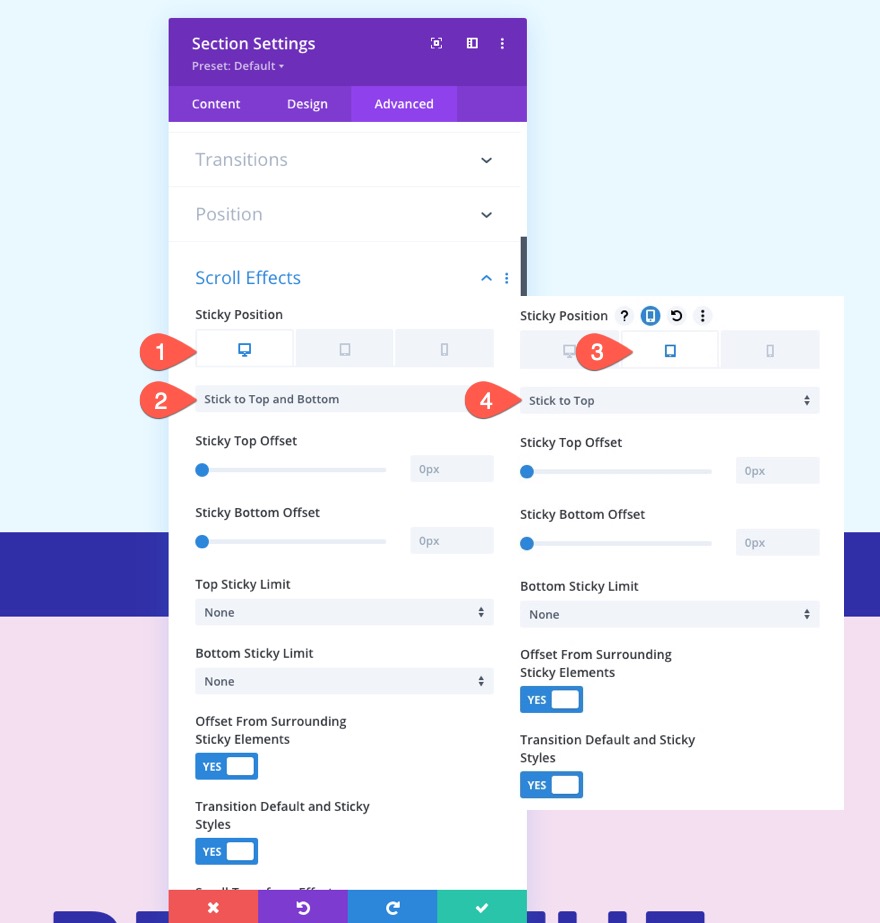
행 패딩 업데이트
고정 섹션이 완료되면 섹션 내부의 행에 대한 설정을 열고 다음과 같이 패딩을 업데이트합니다.
- 패딩: 상단 10px, 하단 10px
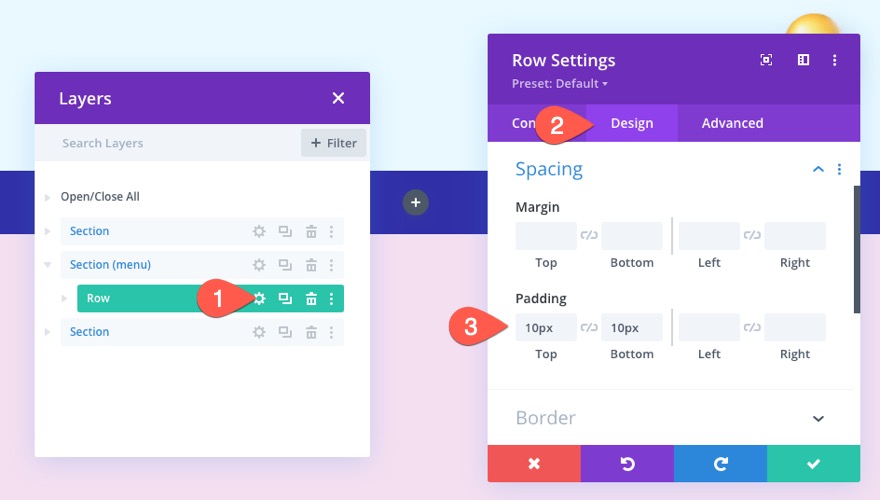
탐색 메뉴 만들기
섹션과 행이 제자리에 있으면 탐색 메뉴를 만들 준비가 되었습니다.
1열 행에 메뉴 모듈을 추가하여 시작합니다.
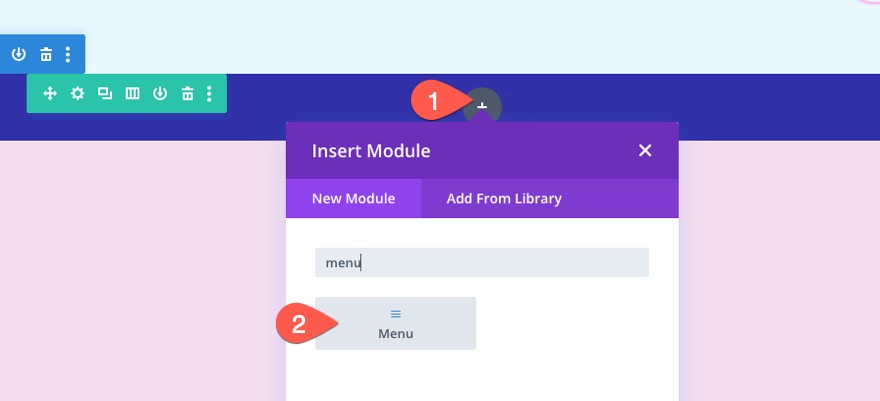
메뉴 내용
다음과 같이 메뉴의 내용을 업데이트합니다.
- 드롭다운에서 메뉴 선택
- 로고 이미지 추가(저는 122x52px 크기의 이미지를 사용하고 있습니다)
- 기본 배경색 제거
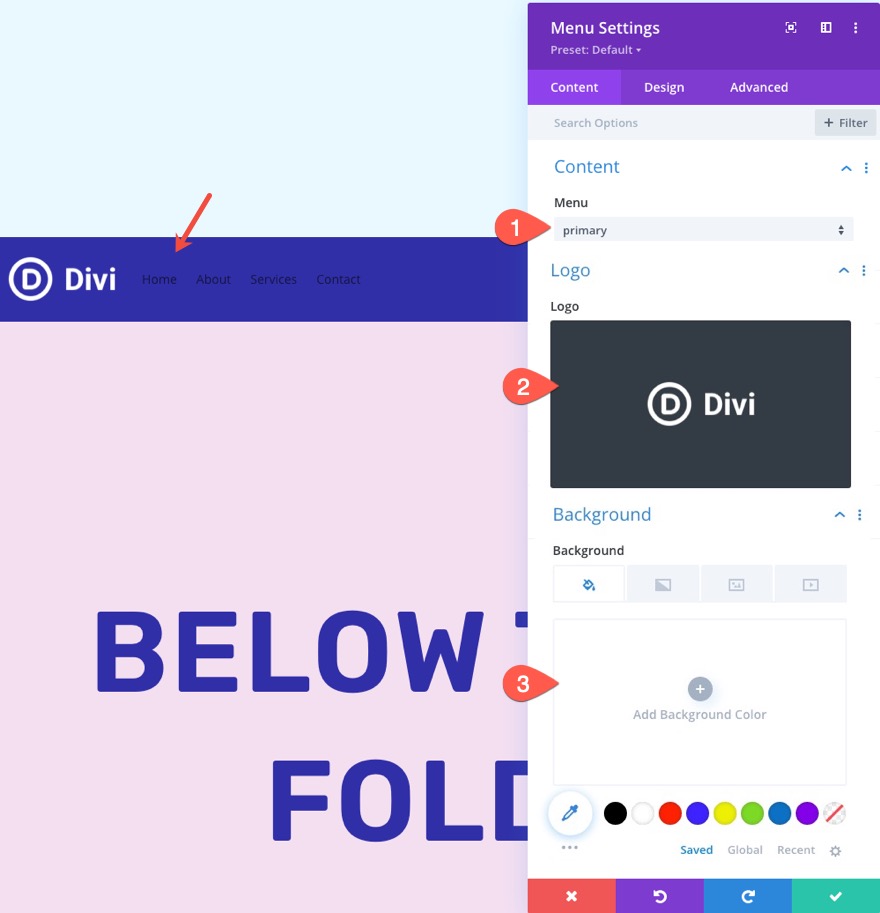
디자인 탭에서 다음 메뉴 텍스트 및 아이콘 설정을 업데이트합니다.
- 활성 링크 색상: #fff
- 메뉴 글꼴: Rubik
- 메뉴 글꼴 스타일: TT
- 메뉴 텍스트 색상: #fff
- 메뉴 텍스트 크기: 16px
- 텍스트 정렬: 오른쪽
- 드롭다운 메뉴 선 색상: #e19dff
- 모바일 메뉴 텍스트 색상: #302ea7
- 장바구니 아이콘 색상: #fff
- 검색 아이콘 색상: #fff
- 햄버거 메뉴 아이콘 색상: #fff

테두리를 사용하여 모바일에서 탐색 모음의 절대 위치 오프셋
탐색 모음 섹션은 모바일에서 절대적인 위치에 있기 때문에 바는 페이지의 상단 섹션 위에 놓이고 잘립니다. 이 문제를 해결하려면 탐색 모음/섹션과 동일한 높이의 상단 테두리를 사용하여 상단 섹션을 오프셋해야 합니다.
모바일에서 탐색 모음 섹션의 높이 검사
모바일에서 탐색 모음의 높이를 결정하려면 새 브라우저 창에서 페이지의 라이브 버전을 엽니다. 그런 다음 브라우저 너비를 980px 아래로 축소하여 모바일 메뉴를 볼 수 있습니다. 메뉴가 포함된 섹션을 마우스 오른쪽 버튼으로 클릭하고 브라우저의 오른쪽 클릭 메뉴에서 요소 검사 옵션을 선택합니다. 섹션 아래에 섹션의 치수(높이 포함)를 보여주는 도구 상자가 표시되어야 합니다. 이 예에서 탐색 모음 섹션의 높이는 72px입니다.
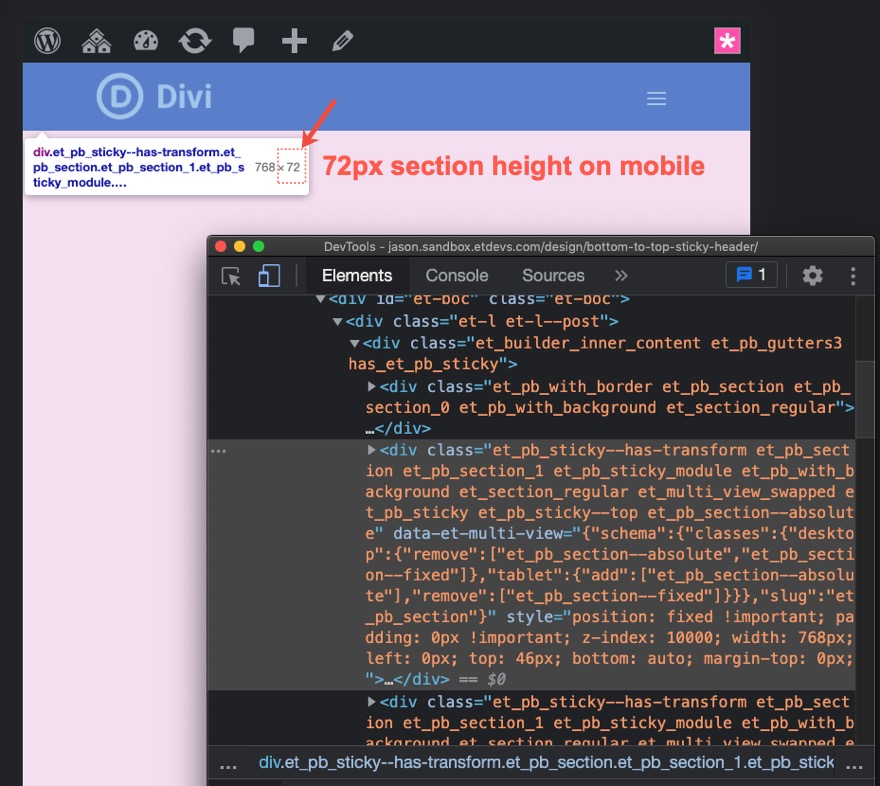
스크롤 없이 볼 수 있는 섹션에 상단 테두리 오프셋 추가
이제 섹션의 높이를 결정했으므로 상단(스크롤 없이 볼 수 있는 부분) 섹션에 대한 설정을 엽니다.
디자인 탭에서 태블릿 및 휴대폰에 다음 상단 테두리를 추가합니다.
- 상단 테두리 너비: 72px(태블릿 및 휴대폰)
- 상단 테두리 색상: #302ea7
테두리는 절대 위치가 있는 부분과 높이가 같기 때문에 테두리가 잘리지 않도록 해당 부분을 아래로 밀어주는 역할만 하기 때문에 테두리가 보이지 않습니다.
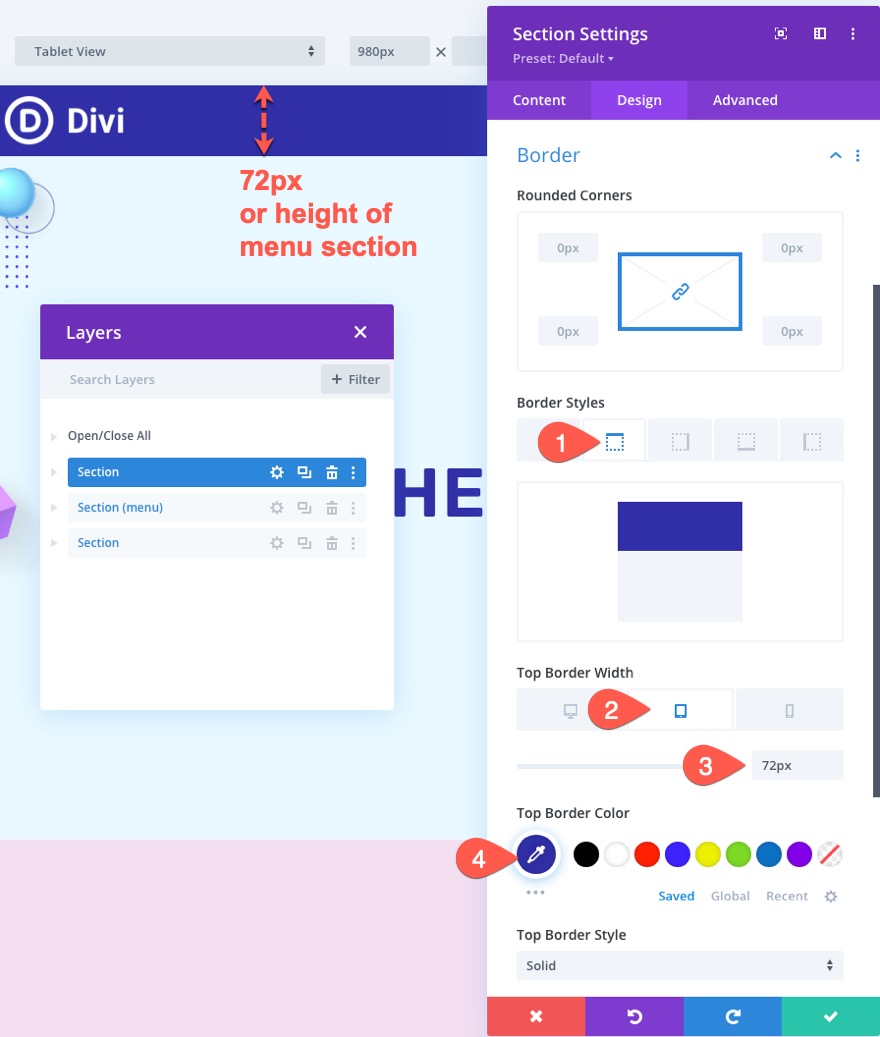
최종 결과
최종 결과를 확인하세요!
마지막 생각들
Divi의 기본 제공 위치 및 고정 옵션을 사용하여 아래에서 위로 고정 탐색 모음을 쉽게 만들 수 있습니다. 핵심은 스크롤 없이 볼 수 있는 섹션의 높이를 100vh로 지정한 다음 브라우저의 맨 아래와 맨 위에 고정되는 탐색 모음 섹션을 아래에 추가하는 것입니다. 바라건대, 이것은 귀하의 웹 사이트에 더 독특하고 매력적인 스크롤 없이 볼 수 있는 부분을 추가하는 데 도움이 될 것입니다.
이 고정 탐색 모음은 전역 템플릿보다 단일 페이지 디자인에 가장 적합합니다. 즉, 이것을 홈페이지 디자인으로 사용하도록 선택하고 Divi 테마 빌더를 사용하여 나머지 페이지에 글로벌 헤더를 사용할 수 있습니다.
댓글로 여러분의 의견을 기다리겠습니다.
건배!
